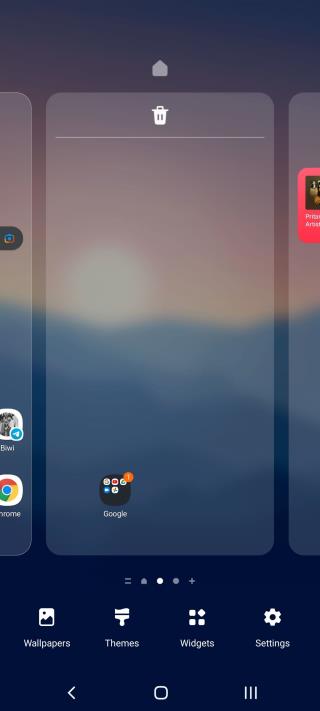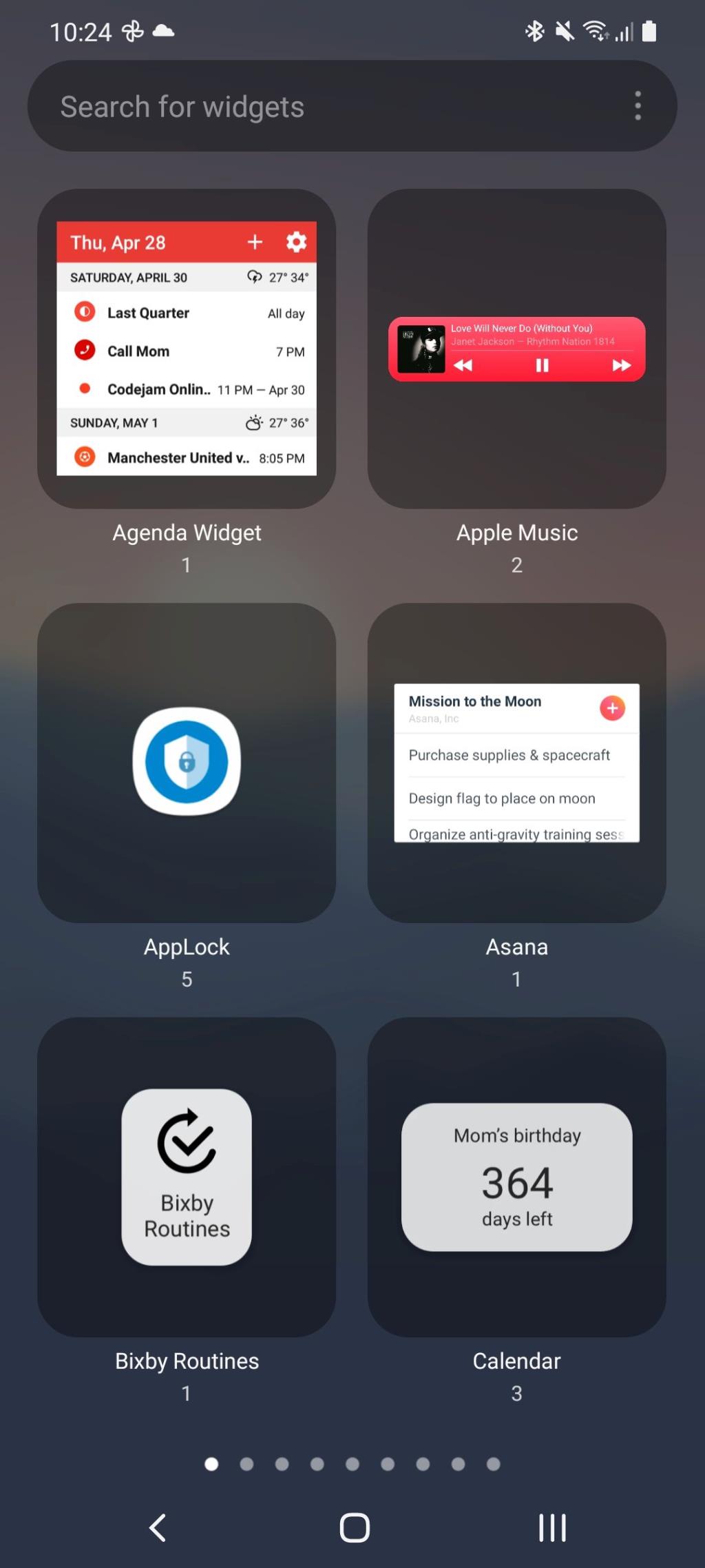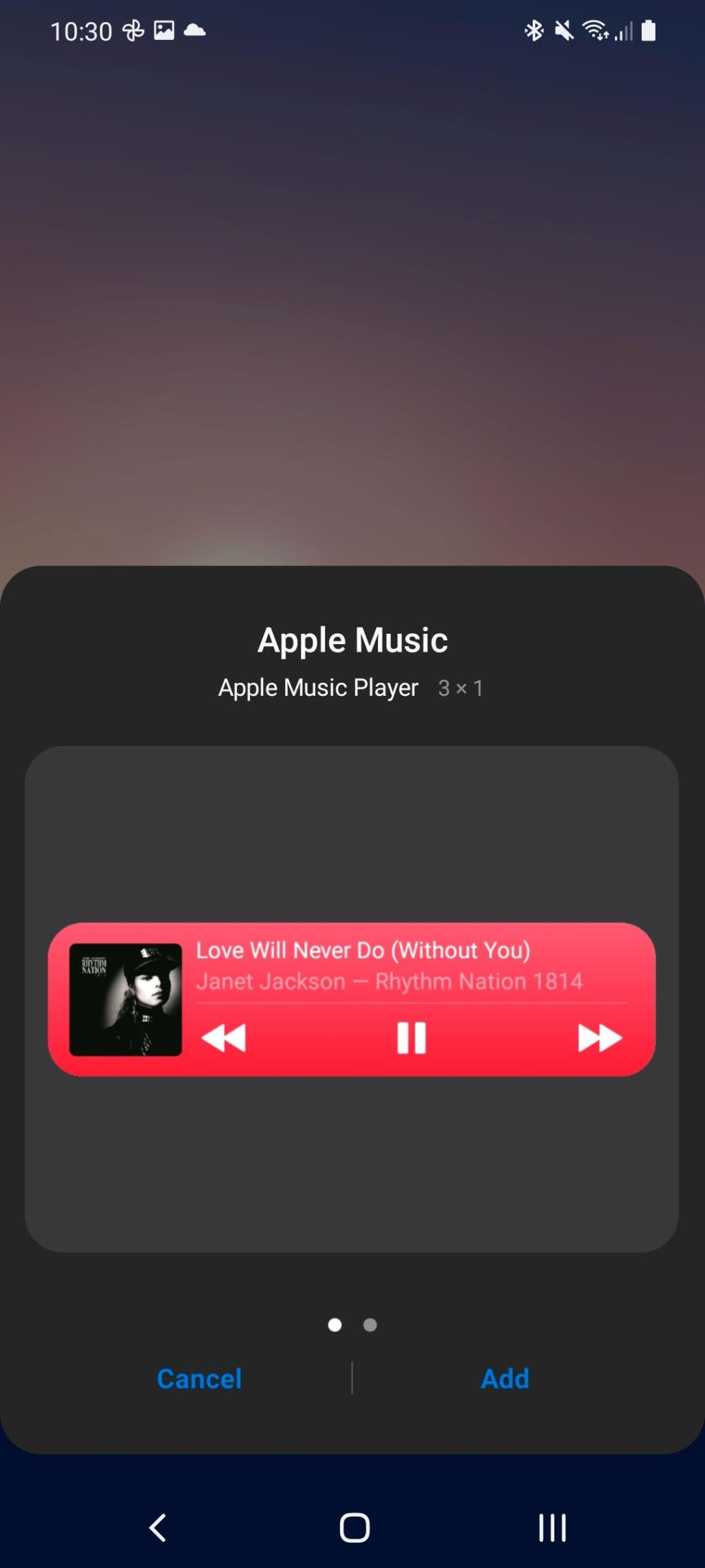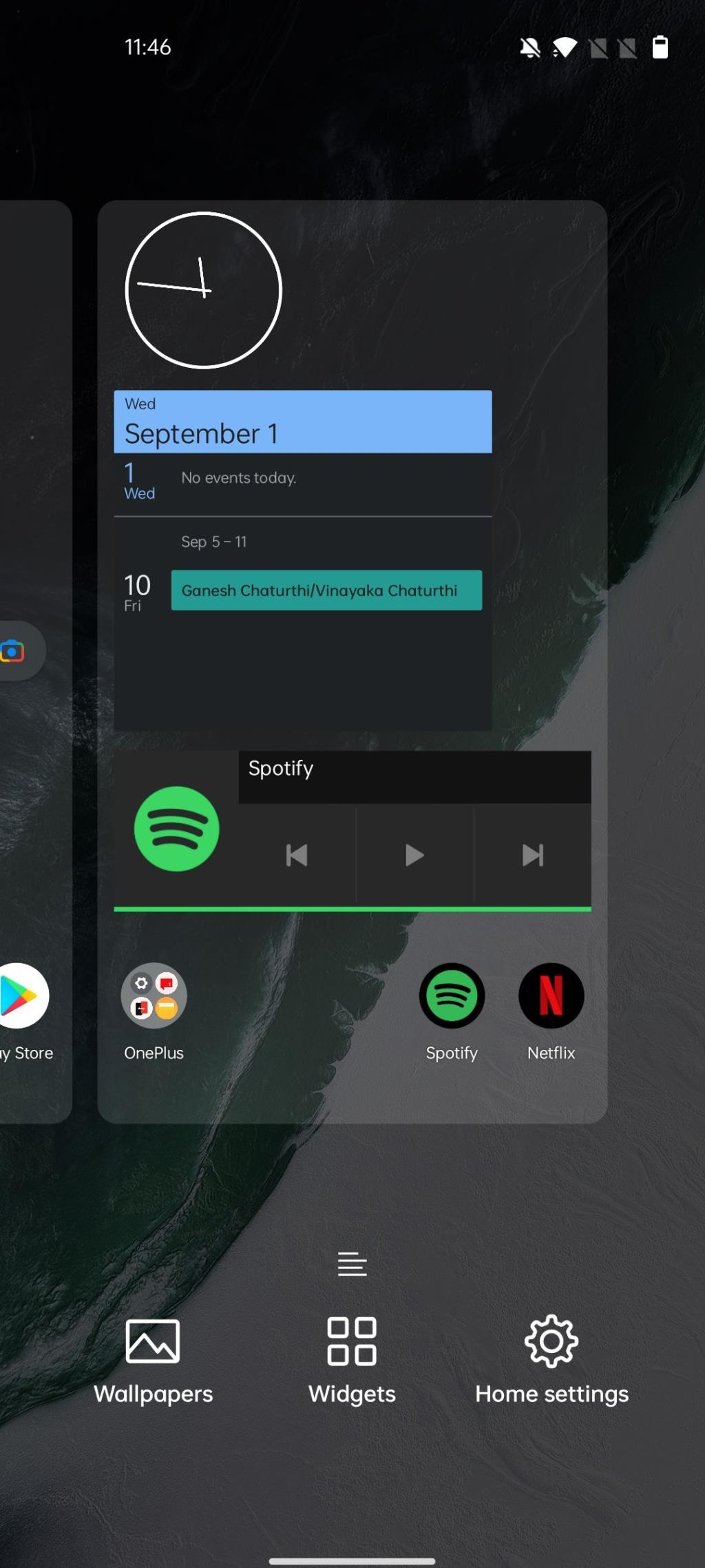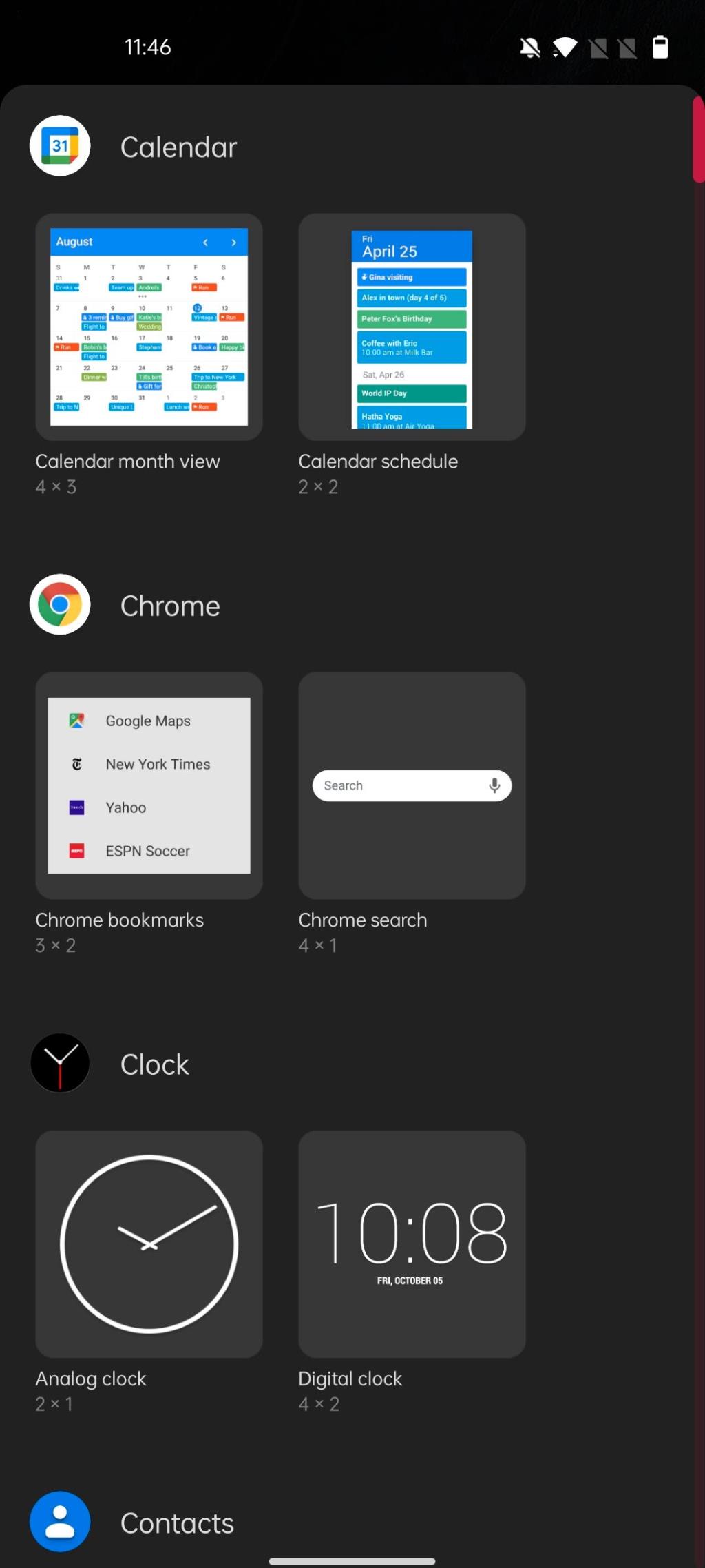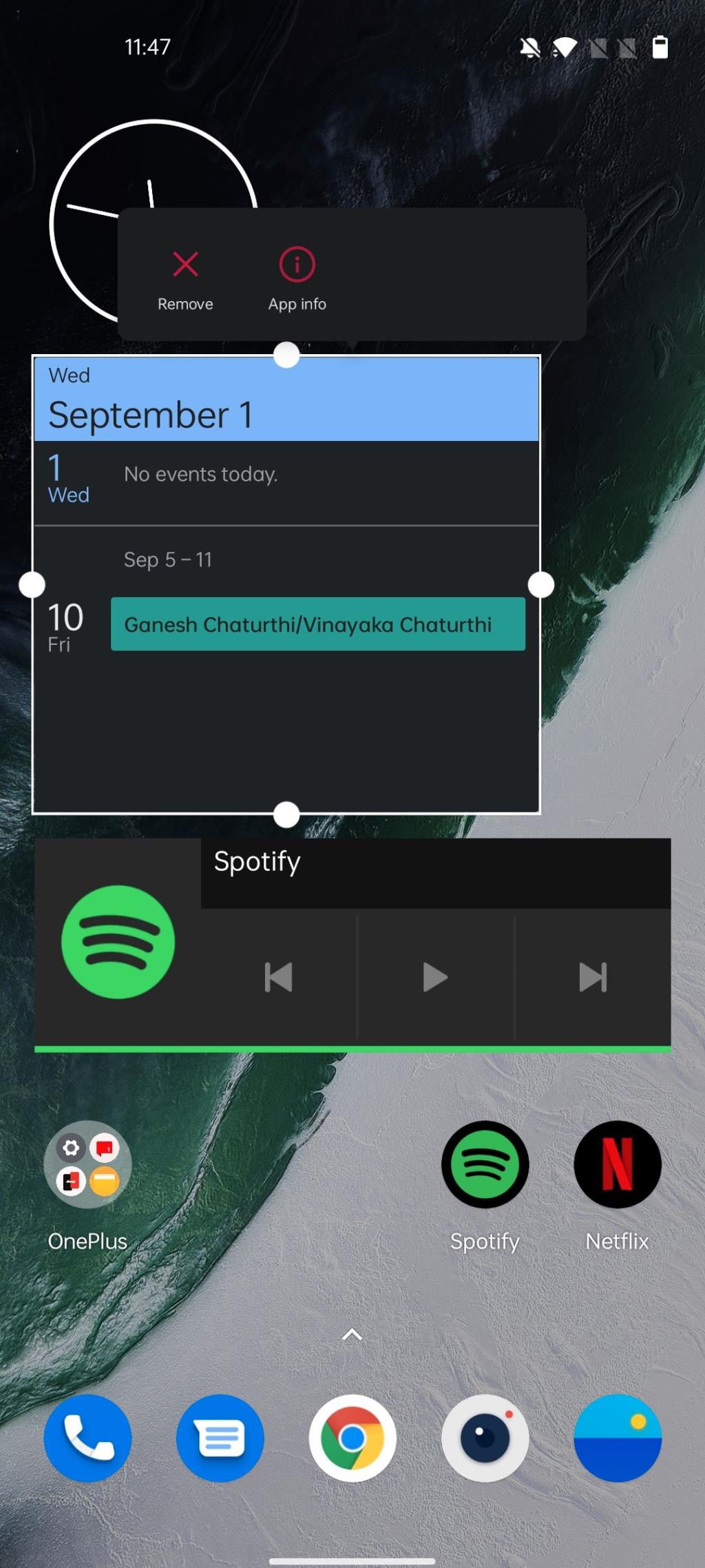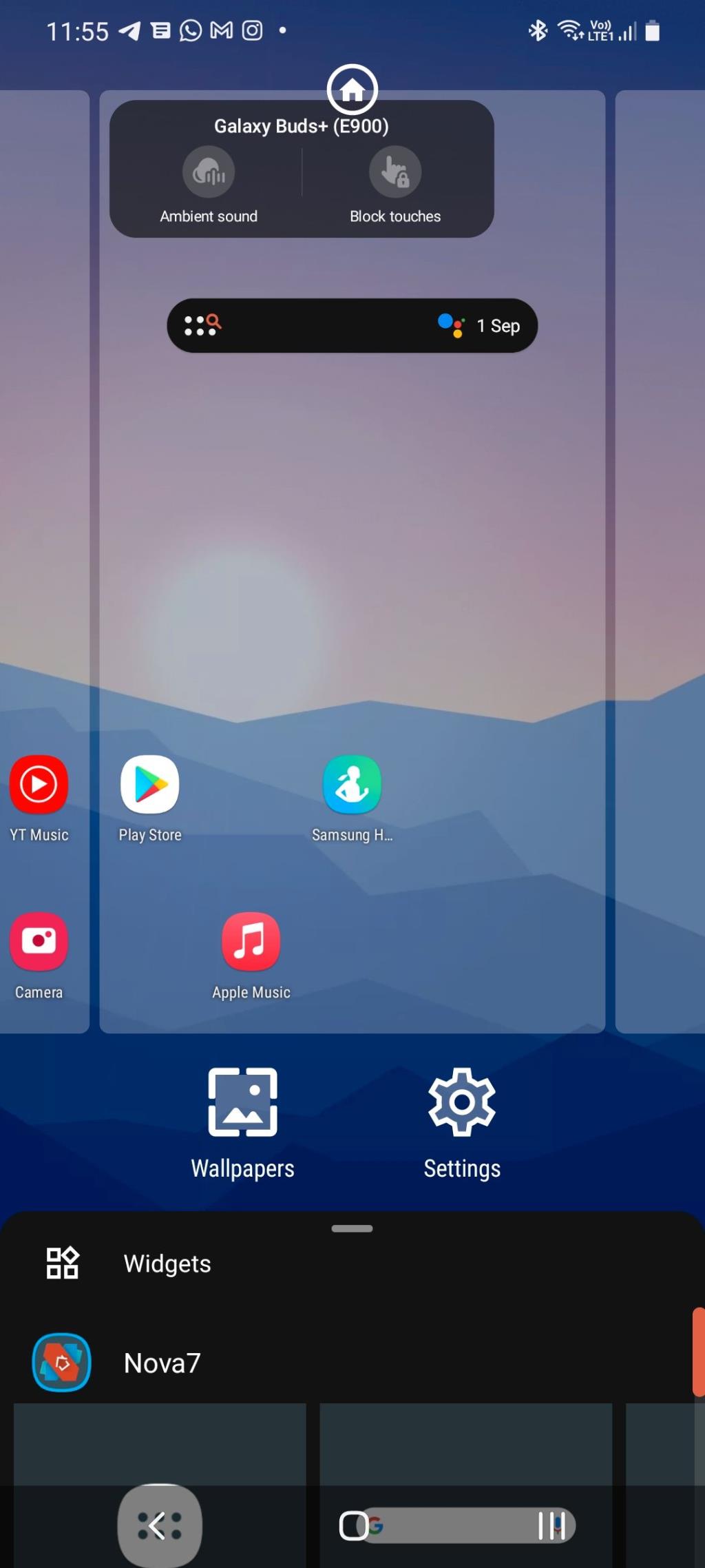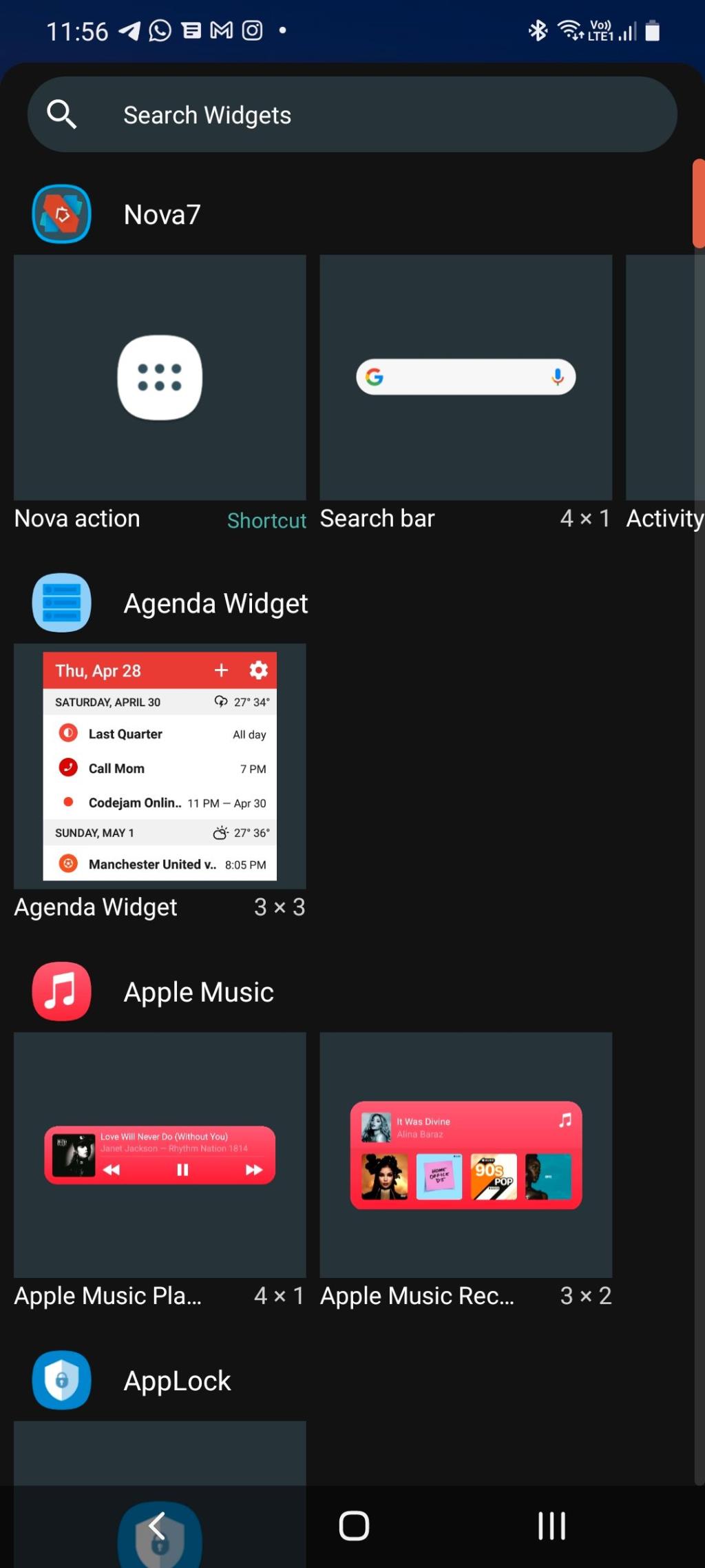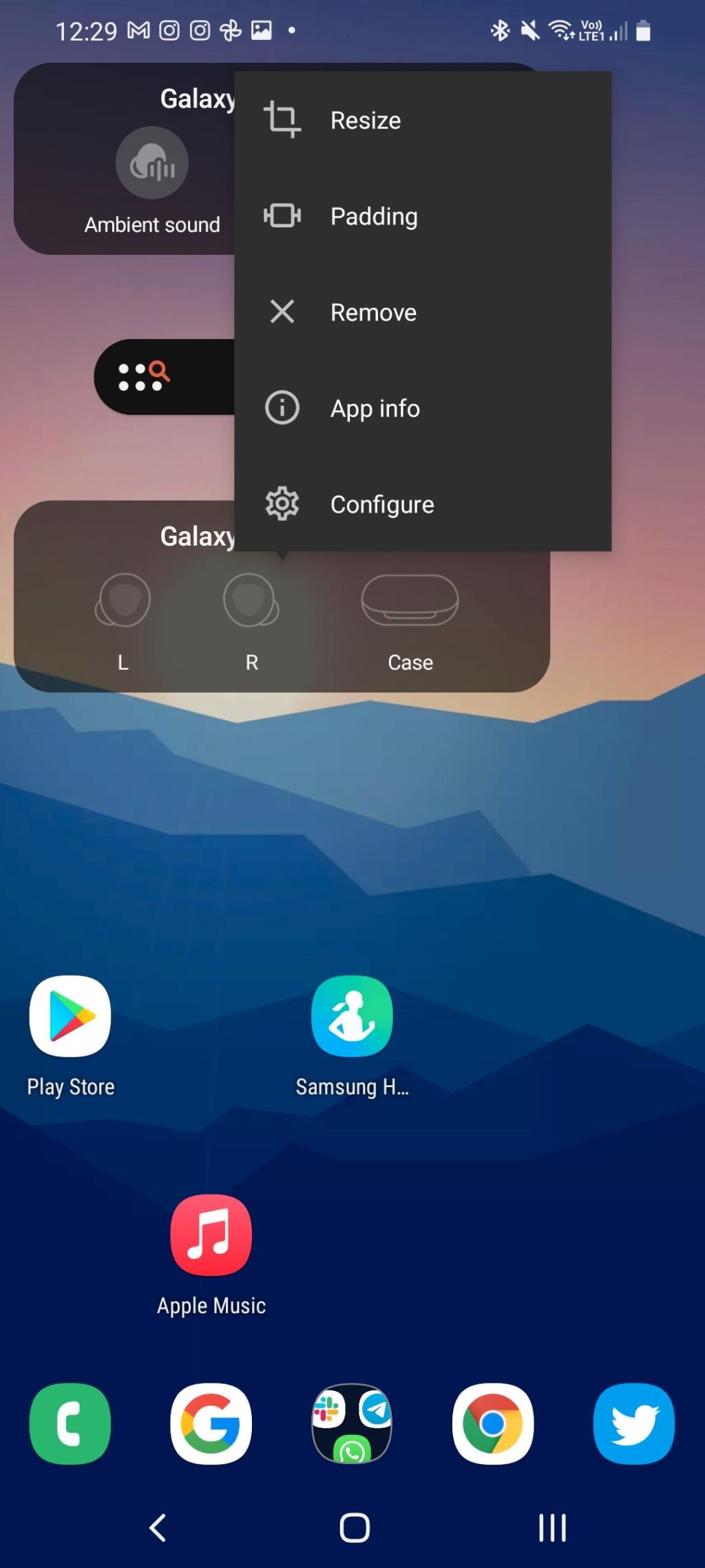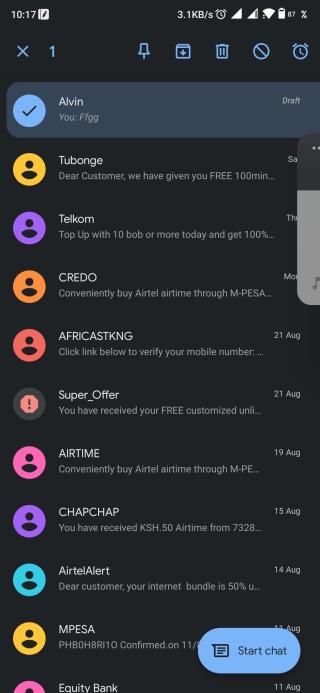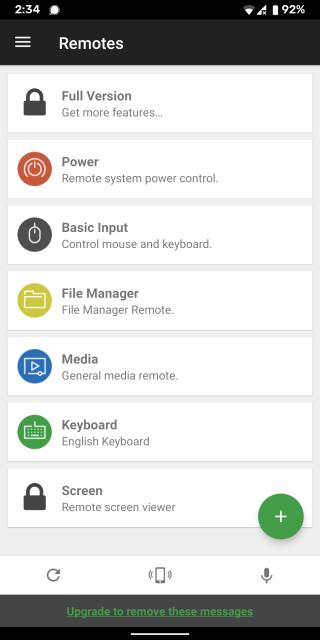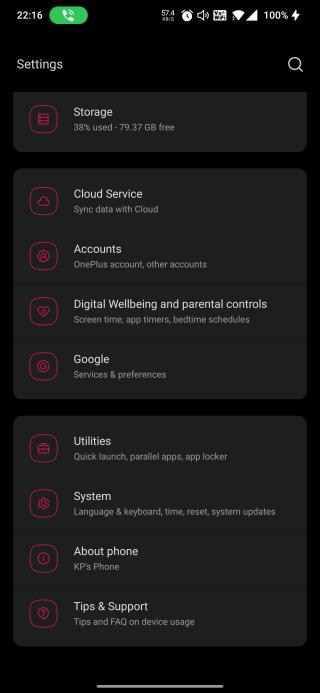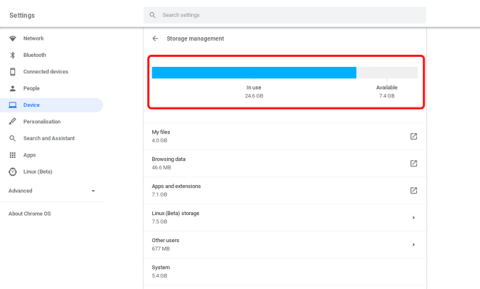Widget dễ dàng là một trong những tính năng bị đánh giá thấp nhất của Android. Bạn có thể sử dụng các widget để hiển thị thông tin quan trọng và có liên quan ngay trên màn hình chính của điện thoại, kiểm soát các cài đặt thiết bị quan trọng và hơn thế nữa.
Có rất nhiều tiện ích có sẵn cho các thiết bị Android trên Cửa hàng Play sẽ giúp bạn đạt được chính xác những gì bạn muốn và cho phép bạn thiết lập màn hình chính theo cách bạn muốn.
Nếu bạn chưa quen với thế giới Android, hãy xem hướng dẫn của chúng tôi về cách dễ dàng thêm, xóa và thay đổi kích thước widget trên thiết bị Android của bạn.
Không giống như iPhone, các widget Android có thể tương tác, có nghĩa là bạn có thể có các widget với nút bật tắt để điều khiển các thiết bị nhà thông minh, tai nghe Bluetooth, các cài đặt thiết bị khác nhau, v.v. Ngoài ra, bất kỳ tiện ích nào trên màn hình chính của bạn sẽ tự làm mới theo định kỳ để hiển thị thông tin cập nhật, chẳng hạn như tin tức hoặc Tweet.
Thiết bị Android của bạn sẽ đi kèm với các tiện ích con được cài đặt sẵn, nhưng bạn luôn có thể tải xuống thêm từ Cửa hàng Google Play. Kiểm tra tổng hợp các tiện ích Android tốt nhất dành cho điện thoại thông minh của bạn để có thêm tùy chọn.
Thật dễ dàng để thêm tiện ích trên bất kỳ thiết bị Android nào — chỉ cần giữ ngón tay của bạn trên màn hình chính và chọn tùy chọn Tiện ích từ menu mở ra. Dưới đây là cái nhìn sâu hơn về cách thực hiện trên các thiết bị hoặc ứng dụng cụ thể.
- Nhấn và giữ vào một vùng trống trên màn hình chính của thiết bị Samsung Galaxy nơi bạn muốn đặt một tiện ích.
- Từ menu bật lên ở dưới cùng, hãy nhấn vào Tiện ích .
- Bây giờ, hãy tiếp tục chọn ứng dụng có tiện ích con bạn muốn thêm vào màn hình chính của mình.
- Nếu một widget có sẵn với nhiều kích thước, trước tiên bạn sẽ phải chọn kích thước bạn muốn sử dụng. Kích thước widget sẽ được hiển thị ở trên cùng cùng với loại của nó. Nhấn vào Thêm sau đó.
- Bạn có thể di chuyển tiện ích trên màn hình chính bằng cách nhấn và kéo tiện ích đến vị trí mong muốn.

Tín dụng hình ảnh: Rajesh
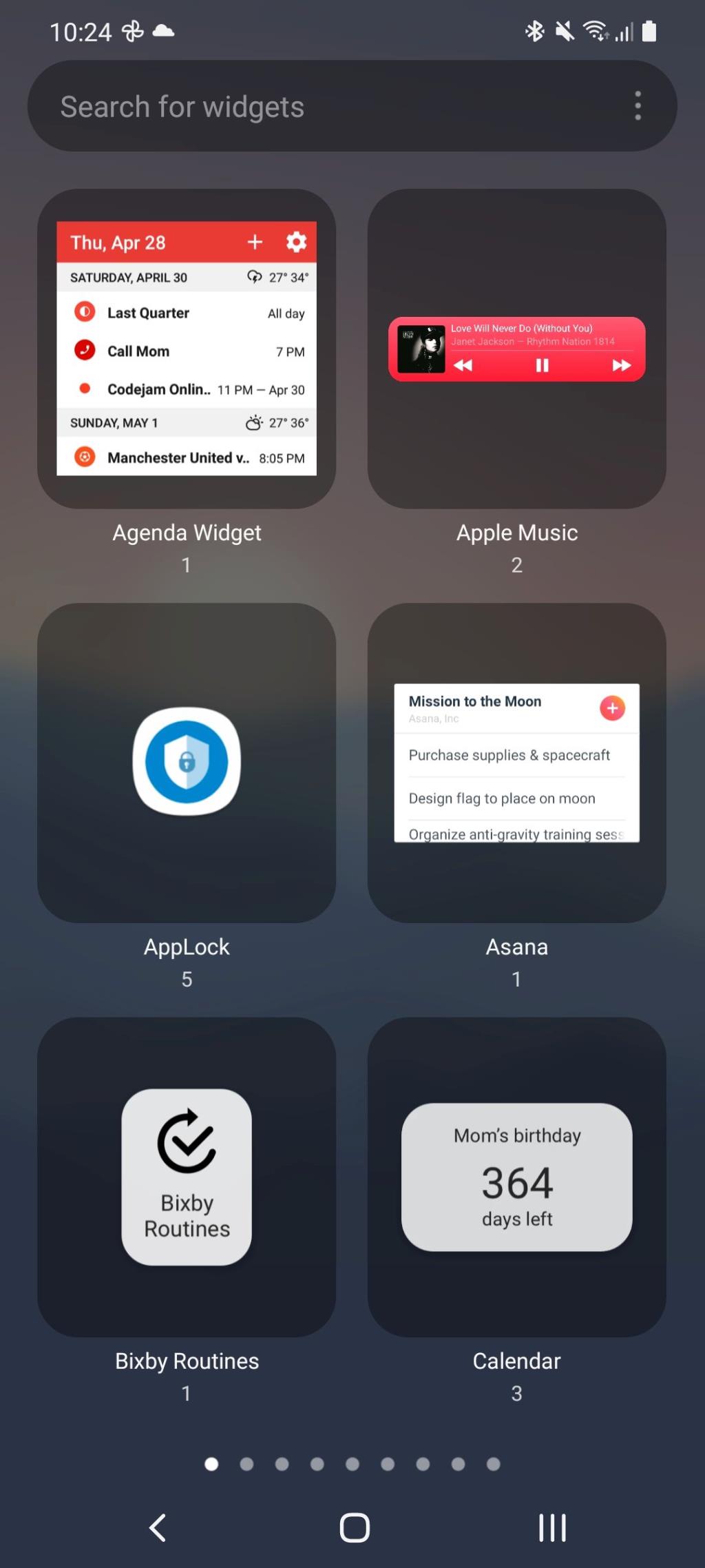
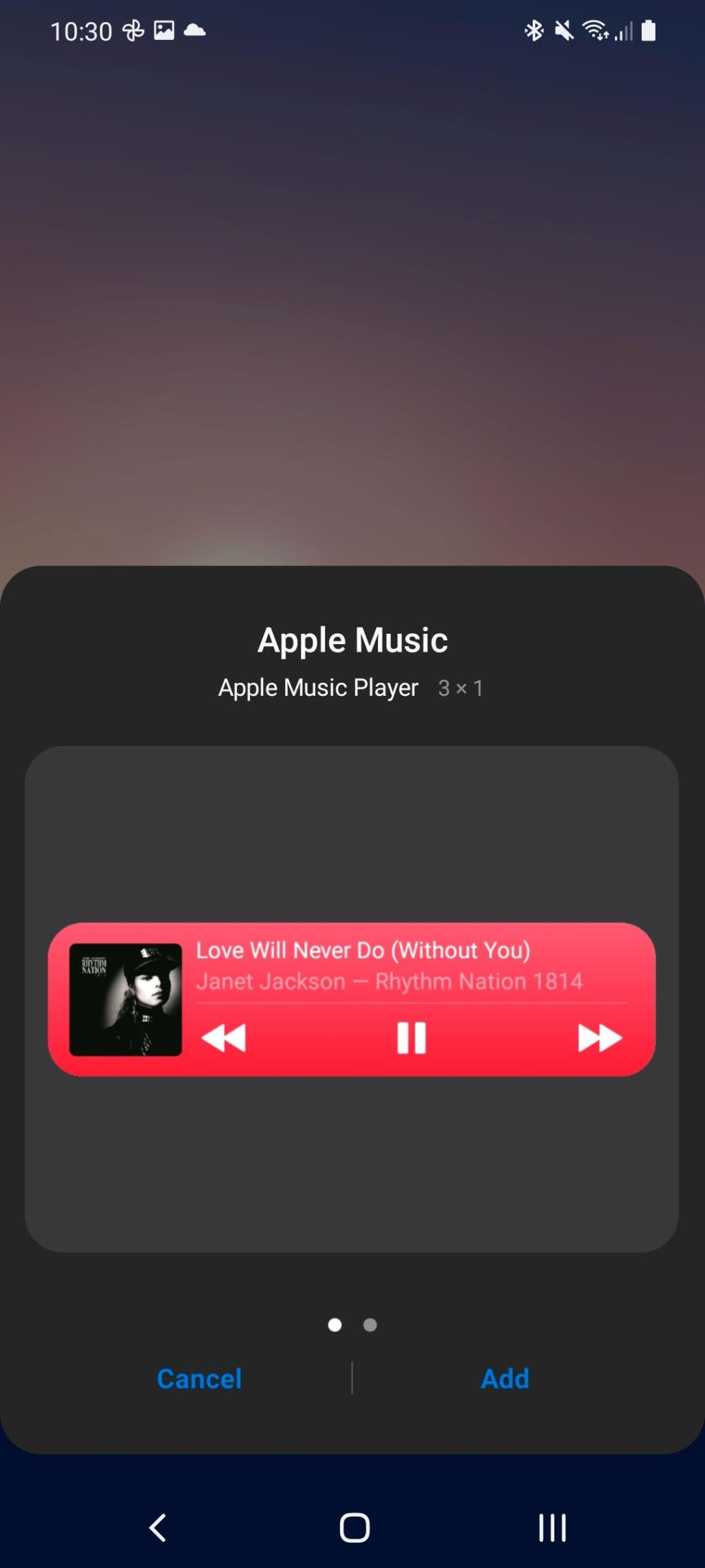
Bạn cũng có thể thay đổi kích thước của một widget sau khi thêm nó. Một số tiện ích con sẽ tự động chuyển sang một bố cục khác khi bạn thay đổi kích thước của chúng. Để thay đổi kích thước một widget trên điện thoại thông minh Samsung của bạn, hãy làm theo các bước sau:
- Nhấn và giữ tiện ích mà bạn muốn thay đổi kích thước cho đến khi các chốt kéo hiển thị.
- Tiến hành kéo và tăng / giảm kích thước của widget theo ý thích của bạn. Một số tiện ích sẽ chỉ cho phép bạn kéo chúng theo chiều ngang, trong khi những tiện ích khác cũng cho phép bạn kéo theo chiều dọc.
- Khi bạn tăng hoặc giảm kích thước của tiện ích, nó sẽ tự động cập nhật bố cục của nó để hiển thị nhiều hơn (hoặc ít hơn) nội dung.
- Sau khi hoàn tất, chỉ cần chạm vào vùng trống trên màn hình chính của bạn hoặc nhấn nút quay lại.
Xóa một widget cũng đơn giản như thêm chúng. Chỉ cần nhấn và giữ tiện ích bạn muốn xóa và nhấn vào tùy chọn Xóa .
Quá trình thêm widget vào màn hình chính của điện thoại OnePlus rất giống với các thiết bị Android khác.
- Nhấn và giữ vào vùng trống trên màn hình chính nơi bạn muốn thêm tiện ích. Từ menu hiển thị, nhấn vào Tiện ích .
- Nhấn và giữ tiện ích mà bạn muốn thêm vào màn hình chính của mình. Tất cả các kích thước widget có sẵn cũng sẽ được hiển thị cho bạn trong chính bảng điều khiển này.
- Thả tiện ích trên màn hình chính vào nơi bạn muốn đặt nó.
- Để thay đổi kích thước của một tiện ích, chỉ cần nhấn và kéo các nút điều khiển để tăng hoặc giảm kích thước của tiện ích.
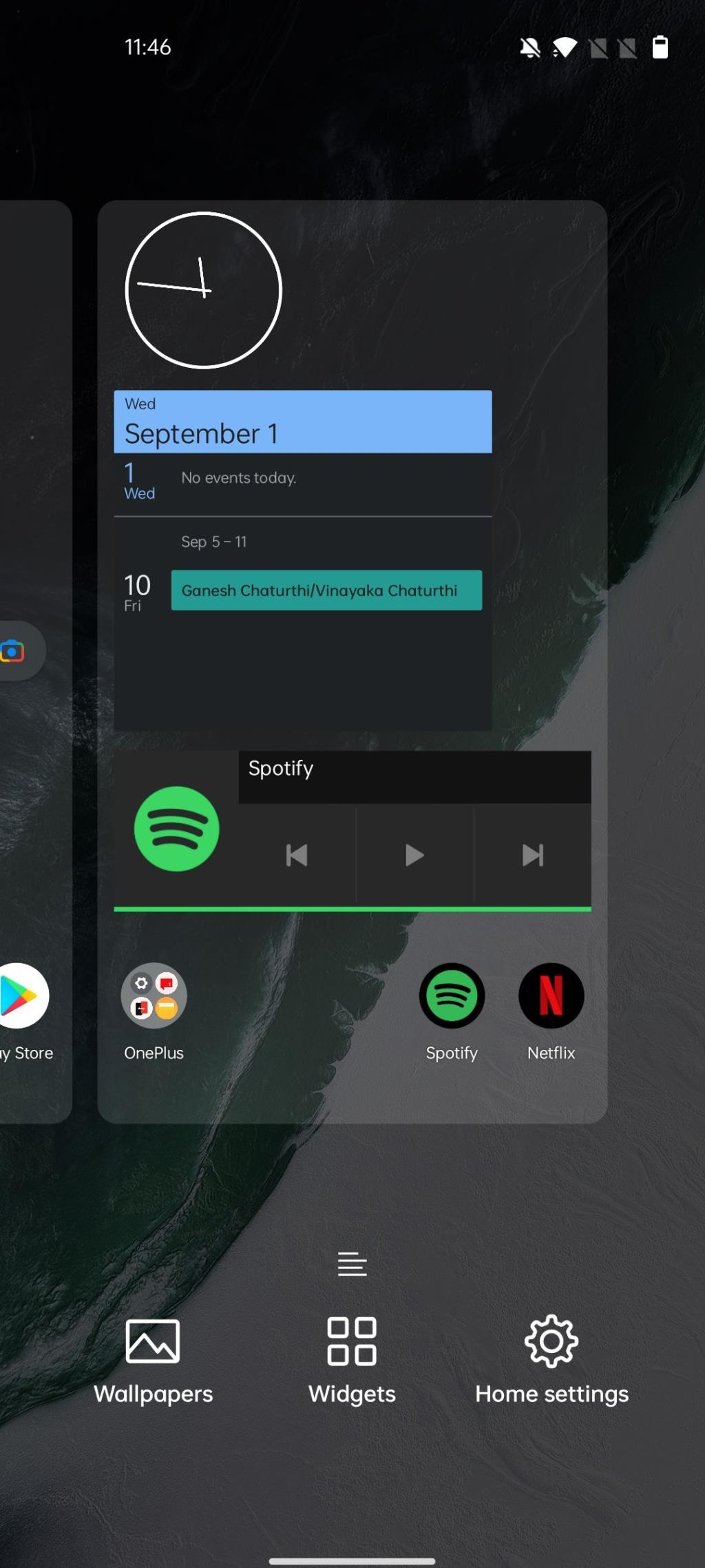
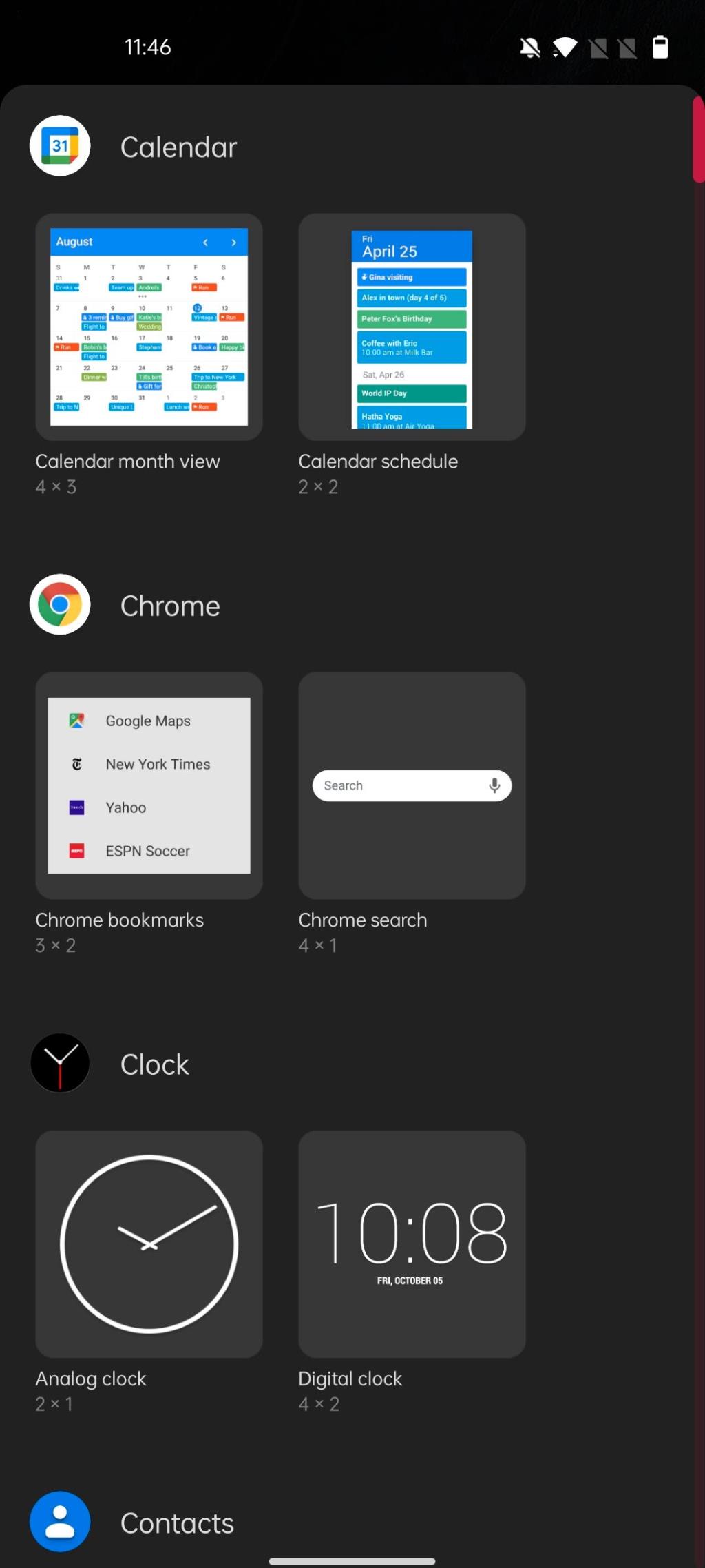
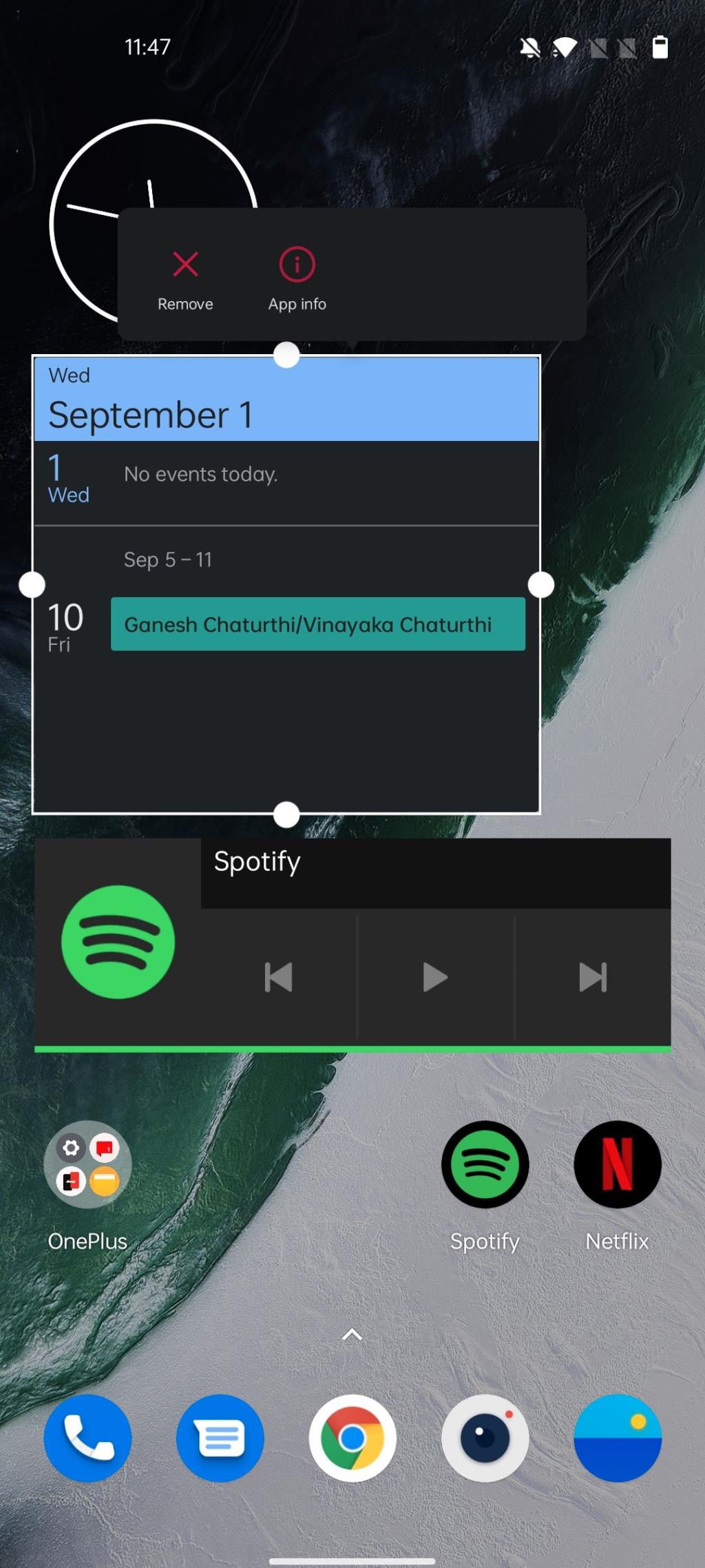
Liên quan: Các tiện ích thời tiết tốt nhất cho Android
Nếu bạn đang sử dụng Trình khởi chạy Nova phổ biến, bạn có thể thêm các tiện ích theo cách tương tự. Có một số tùy chọn bổ sung để chỉnh sửa giao diện của chúng.
- Nhấn và giữ trên một vùng trống trên màn hình chính của bạn. Thao tác này sẽ hiển thị bảng Widgets ở dưới cùng.
- Vuốt lên trên bảng Tiện ích để hiển thị tất cả nội dung của nó. Chọn và giữ tiện ích mà bạn muốn đặt trên màn hình chính.
- Bây giờ hãy kéo tiện ích đến vị trí bạn muốn đặt trên màn hình chính.
- Trong một số trường hợp, Nova Launcher có thể hiển thị cho bạn một tùy chọn để thay đổi màu nền và mức độ trong suốt của tiện ích. Nhấn vào Lưu sau khi bạn thực hiện xong tất cả các thay đổi.
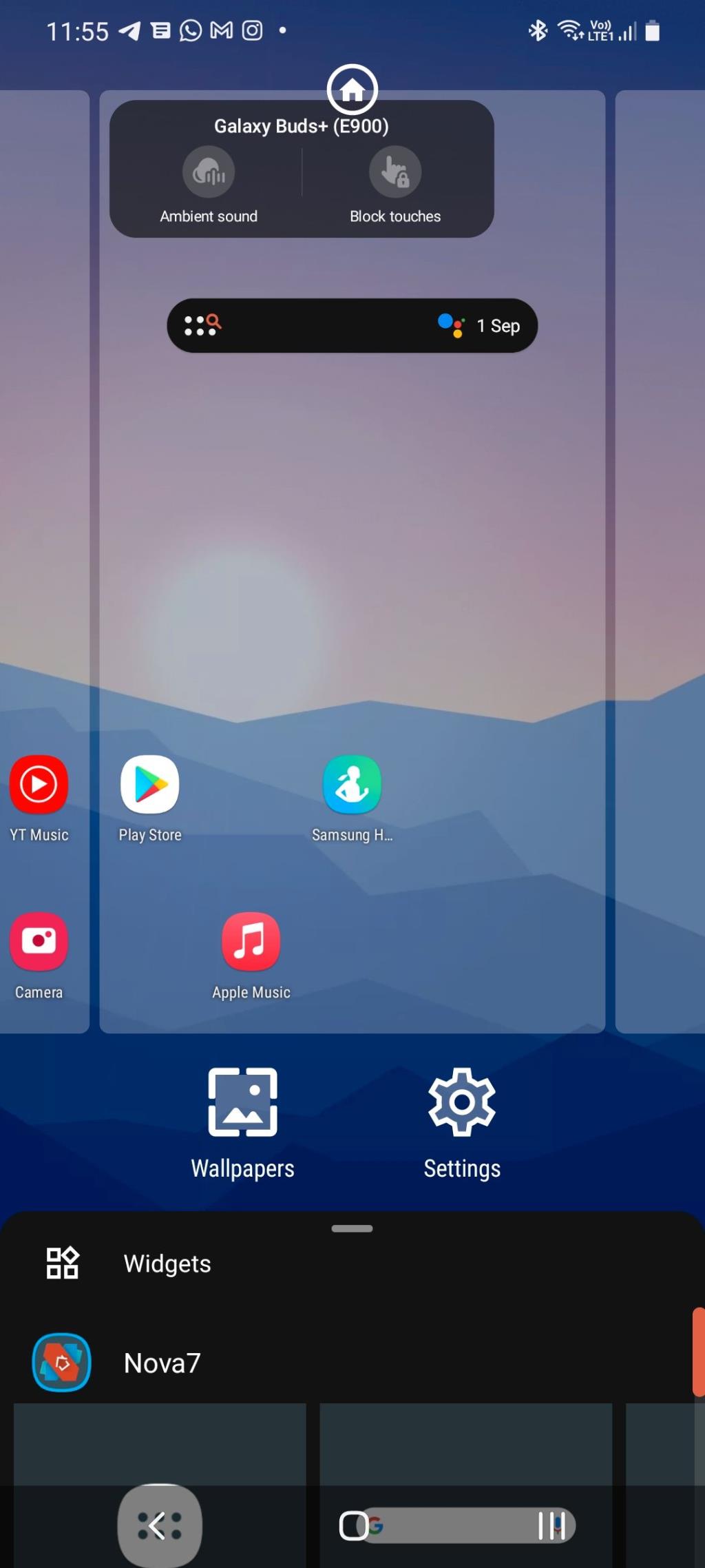
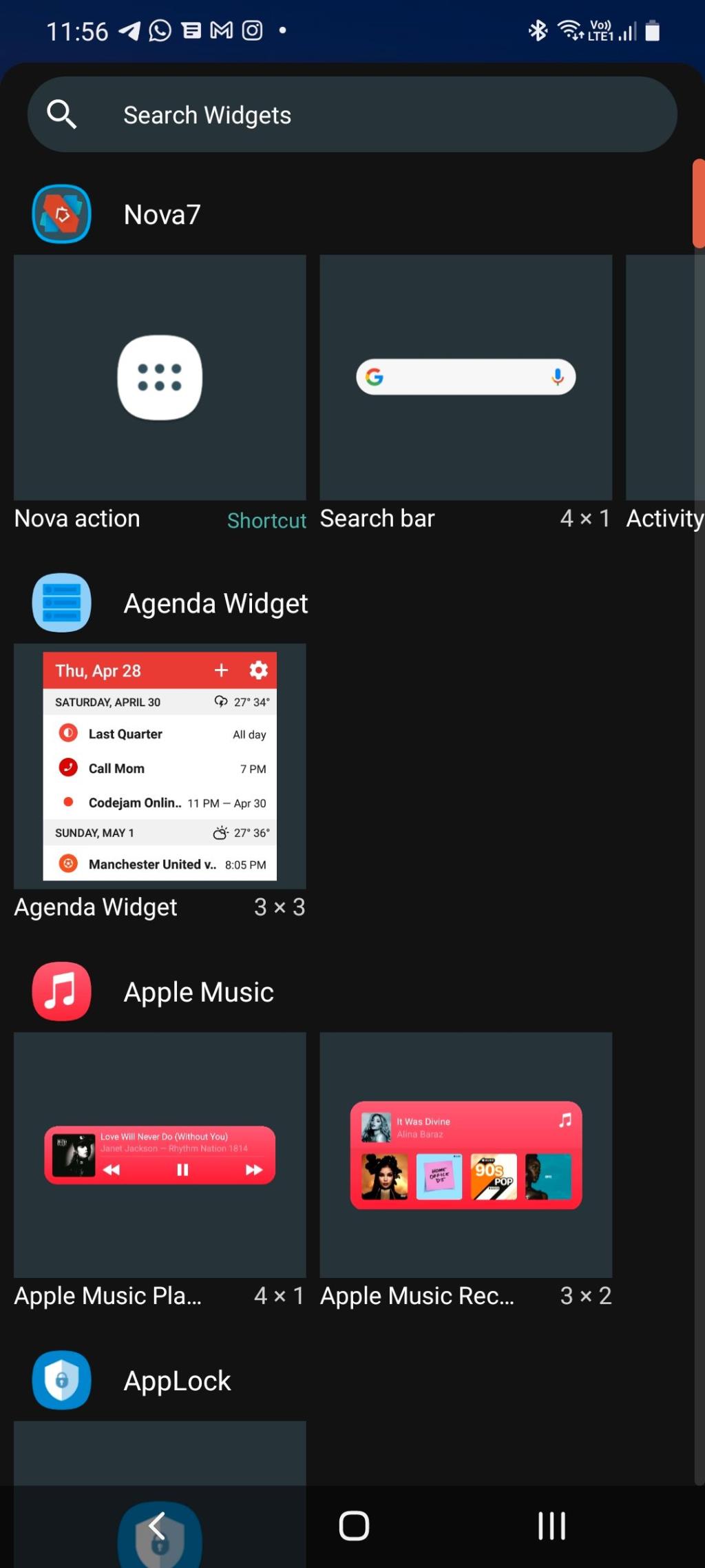
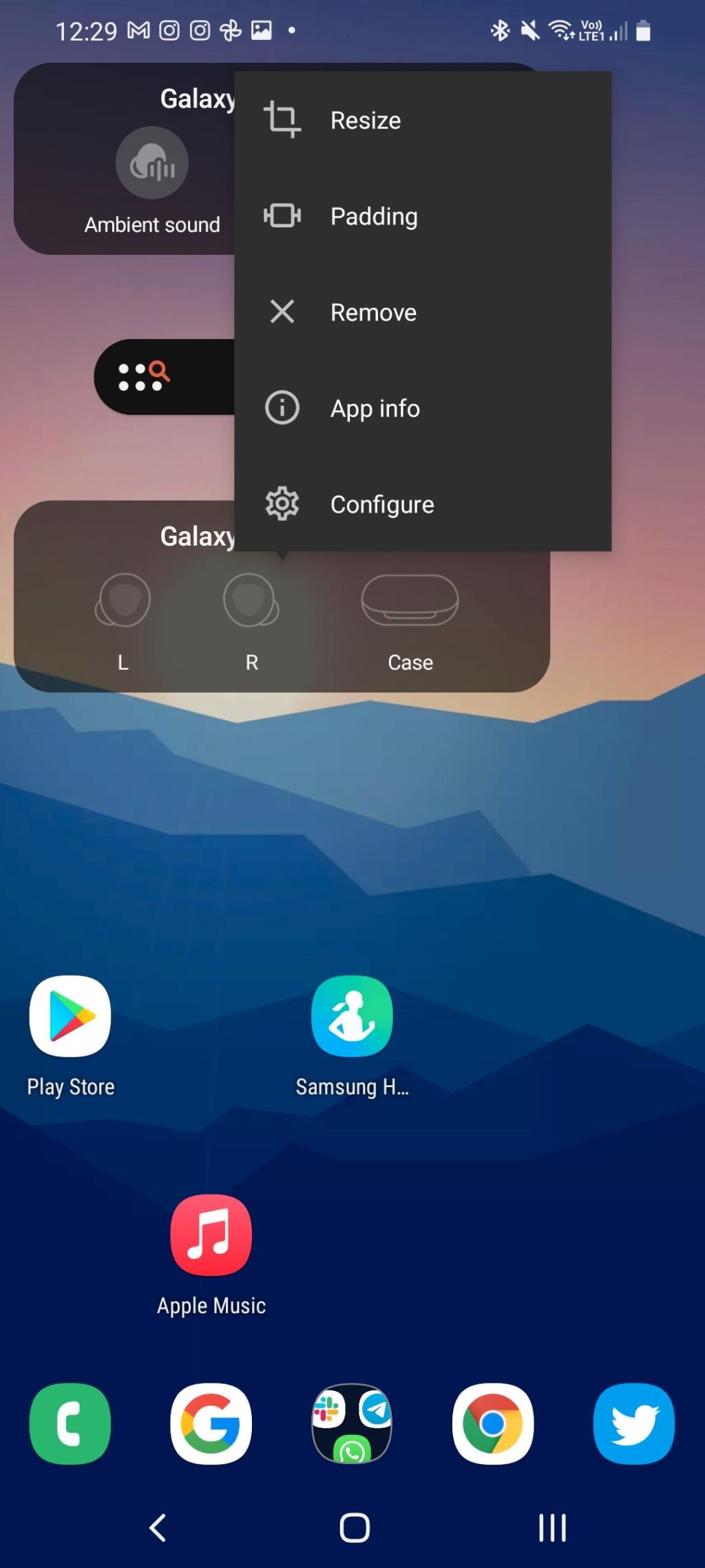
Để thay đổi kích thước một tiện ích trên thiết bị Android của bạn bằng Trình khởi chạy Nova, chỉ cần nhấn và giữ vào tiện ích đó và chọn tùy chọn Thay đổi kích thước . Sau đó, kéo các nút điều khiển xung quanh tiện ích để thay đổi kích thước. Bạn cũng có thể bật hoặc tắt phần đệm xung quanh tiện ích để tối ưu hóa không gian cần thiết.
Bạn chắc chắn nên dùng thử các widget trên màn hình chính Android của mình vì chúng sẽ cho phép bạn thêm gia vị cho vẻ ngoài của nó và thêm các tính năng mới hữu ích cho nó.
Có rất nhiều ứng dụng widget trên Cửa hàng Google Play cho phép bạn tạo các widget tùy chỉnh theo ý thích của mình, trong trường hợp bạn không thích các widget được tải sẵn trên thiết bị Android của mình.